如何用网页版的icloud为手机的通讯录添加群组
1、首先打开苹果的icloud官网,如下图所示(注icloud网址为:www.icloud.com)
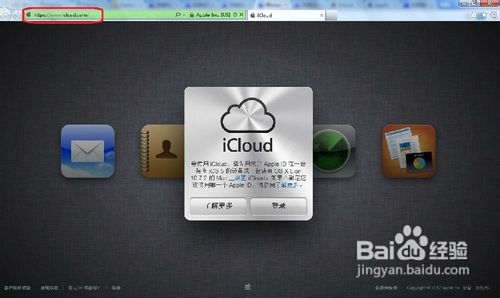
2、然后点击登录,输入相应的账号和密码,如下图所示
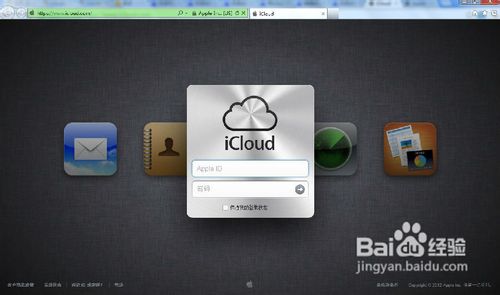
3、然后点击下图红色标注所示的“通讯录”,如下图所示
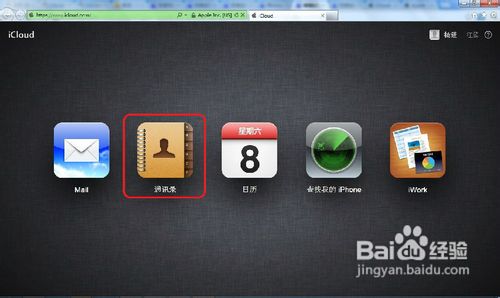
4、接下来点击下图蓝色标注的”群组图标“,如下图所示
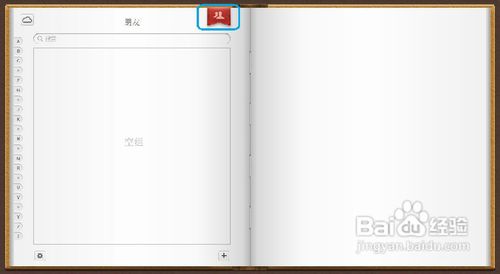
5、然后,点击下图蓝色标识的”+“号,添加一个新的群组,如下图所示
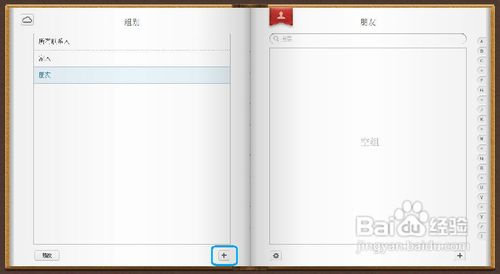
6、当我们点击上图中的”+“号时,会出现一个以”未命名组 1“的新群组,如下图标注所示
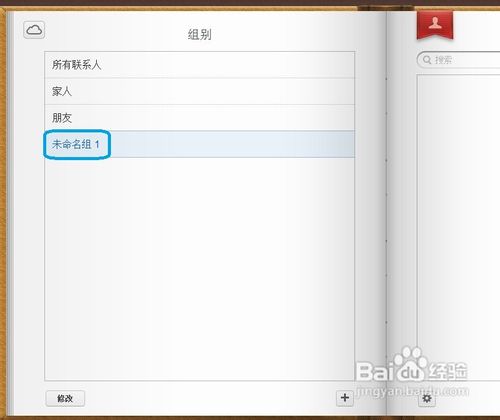
7、然后我们把鼠标点击”未命名组 1“,将其修改为”工作“的新群组,如下图所示。修改完成后,按回车键即可
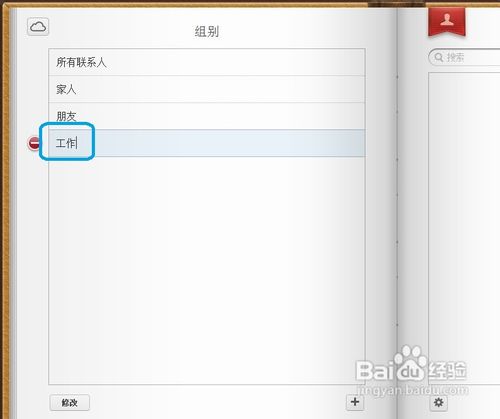
8、接下来,我们尝试把联系人,拖向新建的”工作“群组。当我们选中右边一个联系人,按住鼠标不动的时候,会出现一个图标,这时我们再把该联系人,拖向”工作“群组即可,如下图所示

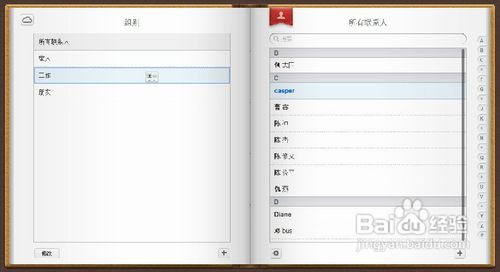
9、然后,再回到iphone或者iPad上,找到”通讯录“,并点击打开它,如下图所示
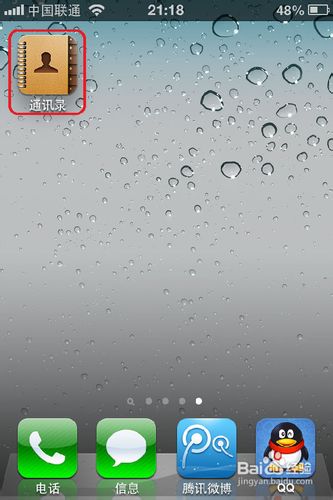
10、然后点击下图红色标注的”群组“,如下图所示
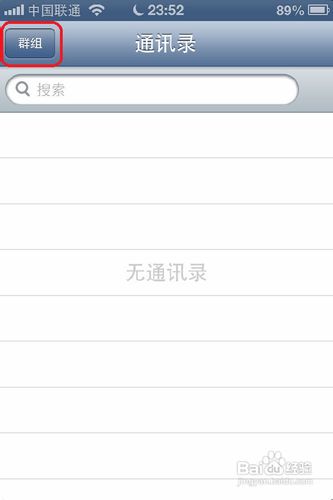
11、然后点击下图红色标注的刷新图标,如下图所示
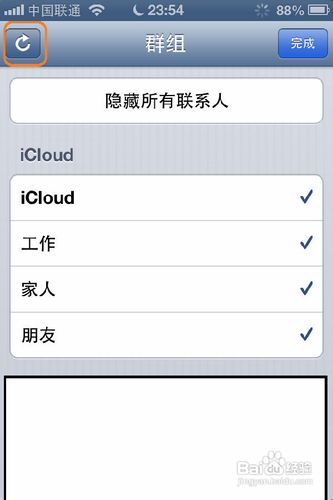
12、最后,等待系统同步更新。
1、用鼠标点击如下图中的”修改“,如下图所示
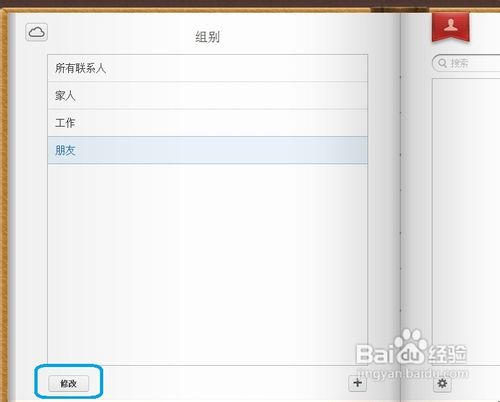
2、这时,系统会在群组左边出现一个红色的减号,如下图所示
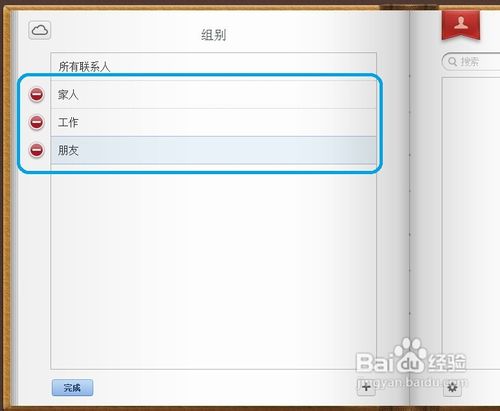
3、我们再点击我们想要删除的群组左边的减号,会弹出一个警告提示,如下图所示
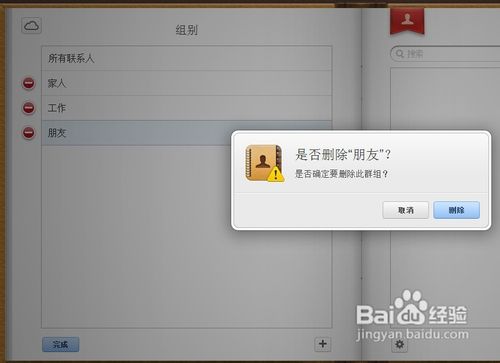
4、最后,点击删除,完成。
声明:本网站引用、摘录或转载内容仅供网站访问者交流或参考,不代表本站立场,如存在版权或非法内容,请联系站长删除,联系邮箱:site.kefu@qq.com。
阅读量:47
阅读量:51
阅读量:28
阅读量:63
阅读量:49